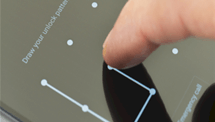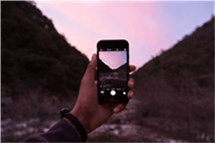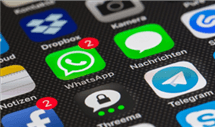Comment récupérer des photos supprimées définitivement sur iPhone série 15/14/13/12/11/X/PC/Mac
Que faire si des photos sont supprimées définitivement de votre iPhone par erreur ou après avoir subi un choc, un problème technique ou un vol ? La méthode pour les récupérer est en réalité très simple. Jetons un coup d’œil ensemble sur les manières de retrouver des photos supprimées définitivement sur iPhone même sans sauvegarde.
Tutoriels sur vos photos iOS
Exporter photos iPhone
Importer photos vers iPhone
Supprimer photos iPhone
Récupérer photos iPhone
Convertir photos iPhone
Autres astuces photos iPhone
Ayant besoin de récupérer les photos supprimées sur votre iPhone ? Si malheureusement vous vous trouvez dans une des situations ci-dessous, ne quittez pas! Continuez à lire ce tutoriel qui vous indique comment récupérer vos photos supprimées définitivement même sans sauvgarde :
- Vous supprimez les photos par inadvertance , ou à cause d’une corruption de données iOS.
- Votre iPhone a été gravement endommagé ou ne peut pas être reconnu, ou pire encore volé.
- Ne pas pouvoir accéder à votre iPhone, mais disposer d’une copie de la sauvegarde iTunes/iCloud, même si celle-ci est chiffrée.
Imaginez, votre galerie photos porte l’ensemble de vos souvenirs, la perte des photos ou vidéos précieux serait toujours un grand regret si l’on peut rien faire pour les retrouver. C’est aussi pourquoi dans ce guide, nous allons vous expliquer tous les moyens possibles et faciles pour récupérer des photos supprimées de votre iPhone. Procédez comme suit.
Partie 1. Est-il possible de récupérer mes photos supprimées définitivement sur iPhone?
Il y a bien des différentes situations dans la vie quotidienne qui peuvent conduire à la perte de photos sur votre iPhone, ce qui pourrait être un désastre. Certaines manipulations peuvent entraîner la suppression ou la disparition de vos photos, telles que l’échec de la mise à jour vers le nouvel iOS 17, l’endommagement de votre appareil, que ce dernier se soit fait voler, ou encore la restauration par iTunes ou iCloud, etc.
La bonne nouvelle est qu’il est tout à fait possible de récupérer les photos supprimées définitivement iPhone même sans sauvegarde ou sans ordinateur ! Les étapes sont assez simples à suivre, veuillez lire la suite.
Partie 2. Récupérer des photos supprimées définitivement sur iPhone sans ordinateur
Apple sait également que nous supprimons parfois accidentiellement des photos de l’iPhone. C’est pourquoi il ajouté une fonctionnalité permettant la récupération des photos supprimées depuis iOS 8, toutes les images supprimées sont stockées dans l’album Supprimés Récemment pendant 30 jours. Pourtant, avant de récupérer des photos de l’iPhone depuis l’album Supprimés Récemment, vous devez tout d’abord savoir certaines choses:
- Cette fonction vous aide uniquement à récupérer les photos que vous avez supprimé depuis la Pellicule, mais ne sont pas définitivement supprimées depuis l’album Récemment supprimé.
- Les photos ou vidéos récemment supprimés ne conservent que pendant 30 jours.
- Cette fonctionnalité ne s’applique que si vous avez supprimé un seul ou un petit nombre de photos sur iPhone par accident, sinon, il est recommandé d’essayer la méthode 2.
Voici récupérer des photos ou des photos supprimées de l’iPhone à partir de l’album Récemment supprimés :
- Allez à l’application Photos > Albums > Faites défiler l’écran vers le bas pour trouver l’album Supprimés récemment.
- Prévisualisez les photos récemment supprimées et sélectionnez celles que vous souhaitez récupérer > Appuyez sur Récupérer dans le coin inférieur droit.
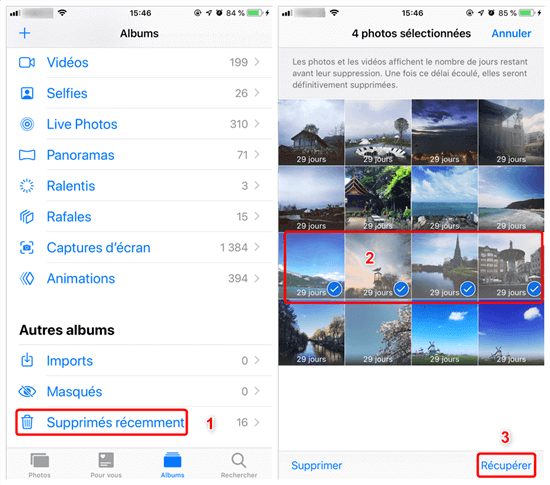
Récupérer des photos d’un dossier Supprimées récemment
Partie 3. Récupérer des photos supprimées définitivement d’iPhone SANS SAUVEGARDE
Si vous avez supprimé définitivement des photos de votre iPhone et vous n’avez pas fait de sauvegarde iTunes ou iCloud, vous avez encore une chance de les récupérer – en utilisant un outil professionnel en récupération de données iPhone, comme PhoneRescue pour iOS, qui vous permet de récupérer directement des photos définitivement effacées et potentiellement récupérables depuis iPhone sans sauvegarde. Voici des avantages :
- Technique avancé : équipé de la technique avancée d’analyse intelligente en profondeur pour répertorier toutes les données supprimées et cachées.
- Prévisualisation : vous pouvez télécharger gratuitement pour prévisualiser les photos supprimées retrouvées avant de les récupées.
- Récupération sélectivement : au lieu de restaurer toutes les données retrouvées, vous pouvez prévisualiser les photos supprimées sous miniatures et sélectionner lesquelles à récupérer.
- Plusieurs types données : En plus des photos, il prend en charge aussi la récupération des messages de WhatsApp, contacts, SMS, vidéos, notes, signets, dictaphones, etc – 30+ types de fichiers iOS.
N’hésitez pas à téléchargé PhoneRescue sur l’ordinateur, et suivez les étapes ci-dessous pour récupérer les photos supprimées définitivement sur iPhone 15/14/13/12/11 sans sauvegarde.
- Lancez PhoneRescue et connectez votre appareil à l’ordinateur avec un câble USB > Cochez l’option Récupérer depuis l’appareil iOS.
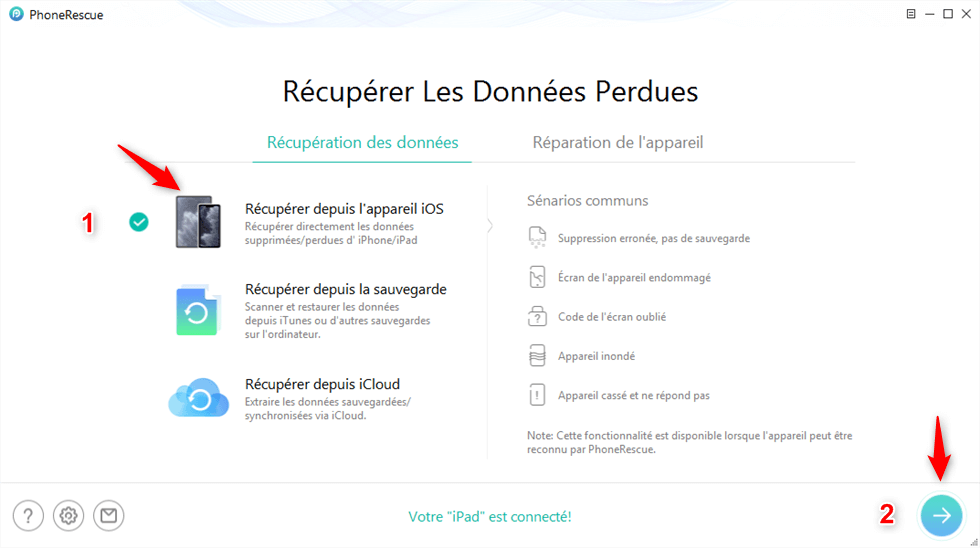
Récupérer depuis l’appareil iOS
- Sélectionnez la catégorie Photos > Cliquez sur OK.
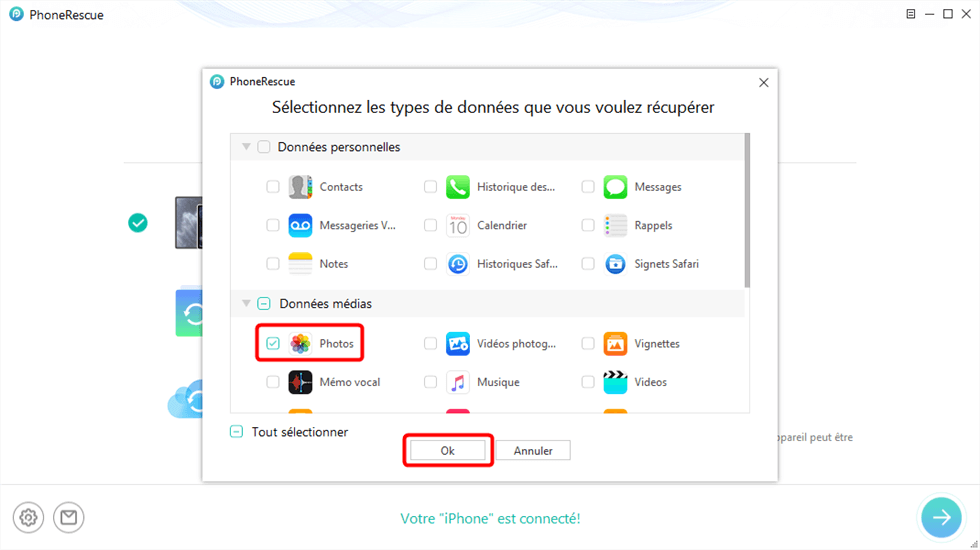
Cochez Photos
- Cliquez sur l’option Les données supprimées > Prévisualisez et sélectionnez des photos voulues> Cliquez sur le bouton vers l’ordinateur ou vers Appareil.
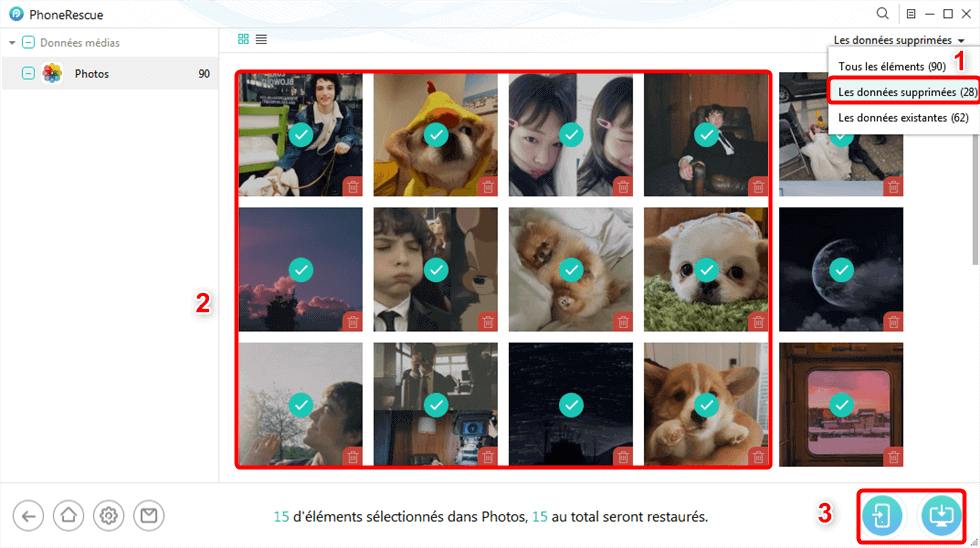
Les photos supprimées sur iPhone
- Attendez quelques secondes que le processus de récupération se termine.
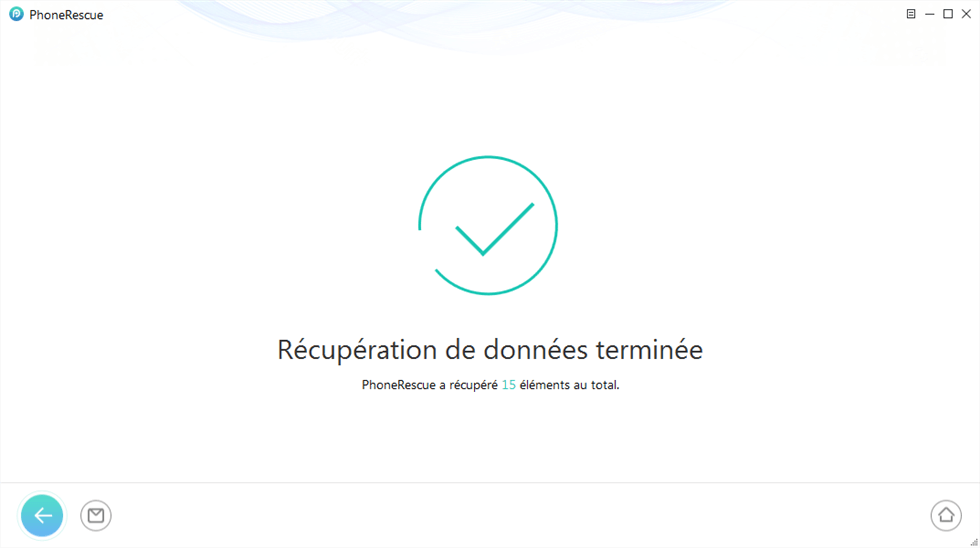
Récupération terminée
- Voilà! Vous pouvez voir et utiliser les photos supprimées sur votre iPhone ou PC/Mac de nouveau.
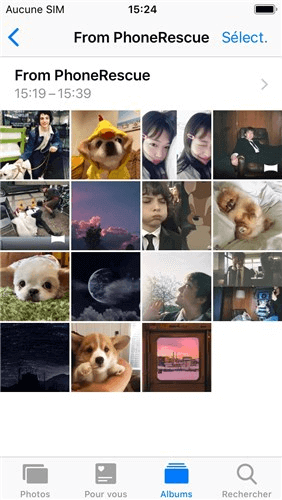
Les photos récupérées sur iPhone
Pour ne plus perdre les photos pleines de souvenir, il est fortement recommander de prenez l’habitude de sauvegarder les données iPhone régulièrement.
Partie 4. Récupérer des photos effacées iPhone avec la sauvegarde iTunes
Normalement, si vous supprimez des photos/images de l’iPhone et demandez l’aide d’Apple, ils vous demanderont d’abord « Avez-vous sauvegardé votre iPhone sur iTunes ou avez-vous synchronisé votre iPhone sur iCloud ? »
Si vous avez effectué une sauvegarde iTunes avant de supprimer vos photos de l’iPhone, vous pouvez suivre nos différentes méthodes pour récupérer des photos supprimées de la sauvegarde de l’iPhone. Si votre iPhone est perdu, cassé ou volé, vous pouvez également appliquer cette méthode pour récupérer des photos d’iPhone sur un autre appareil iOS.
Méthode 1. Récupérer des photos supprimées d’iPhone depuis la sauvegarde iTunes
Avant la récupération, assurez que l’option Localiser mon iPhone soit désactivée et que la dernière version iTunes soit installée sur votre Mac/PC.
Faites comme suit :
- Lancez iTunes et y connectez votre appareil > Cliquez sur l’icône de l’appareil > Résumé > Restaurer la sauvegarde
- Dans la partie Sauvegarde > Choisissez la sauvegarde dont vous avez besoin > Cliquez sur Restaurer
- Vos photos supprimées seront récupérées dans l’application Photos de votre iPhone.
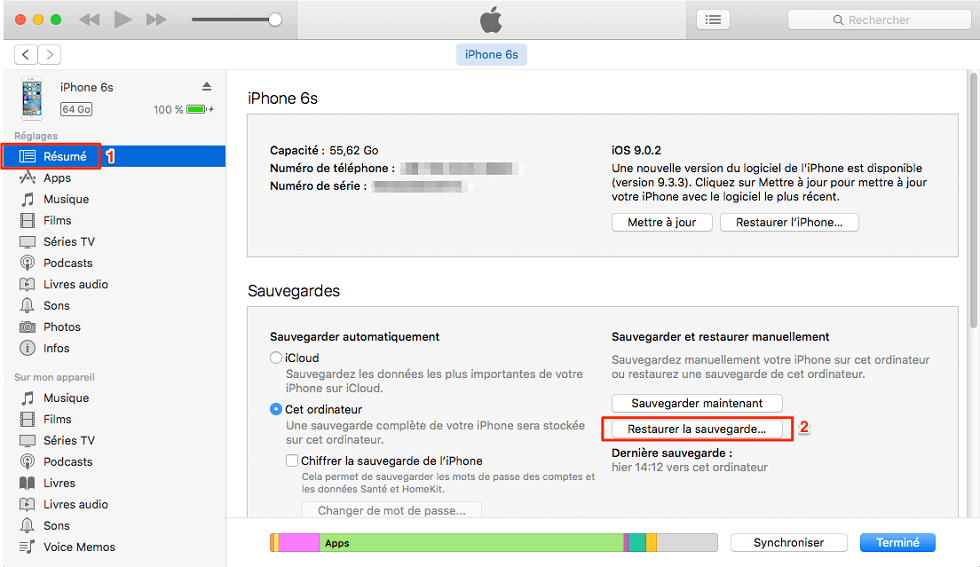
Accès à la fonctionnalité de restauration
Bien que vous puissiez récupérer des photos supprimées de votre iPhone avec iTunes, il est à noter que toutes les données actuelles sur votre iPhone seront effacées et remplacées par le contenu de la sauvegarde. Cela signifie que les photos prises et messages reçus récemment et tout autre contenu seront effacés et ne pourront plus être récupérés. Pour ne pas perdre les autres données aussi importantes, veuillez suivre la méthode suivante.
Méthode 2. Récupérer des photos supprimées d’iPhone SANS RESTAURATION
À l’exception de la récupération de photos ou d’images iPhone supprimées, PhoneRescue pour iOS vous aide également à récupérer els données supprimées ou perdues lorsque votre iPhone est cassé, perdu ou volé. Mieux encore, vous pouvez prévisualiser et sélectionner les photos et d’autres données à récupérer au lieu de tout remplacer comme le cas d’iTunes. Voci comment faire :
- Téléchargez et installez PhoneRescue et connectez votre iPhone ou iPad à l’ordinateur.
- Cochez Récupérer depuis la sauvegarde > Cliquez sur le bouton Suivant.
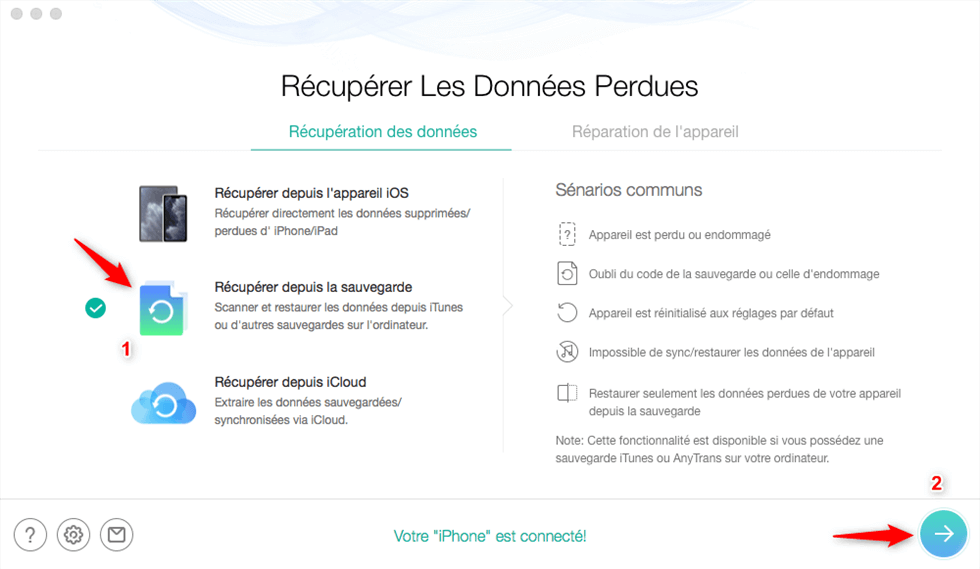
Récupérer depuis la sauvegarde
- Choisissez une sauvegarde iTunes que vous voulez scanner > Cliquez sur le bouton Continuer > Sélectionnez l’option Photos.
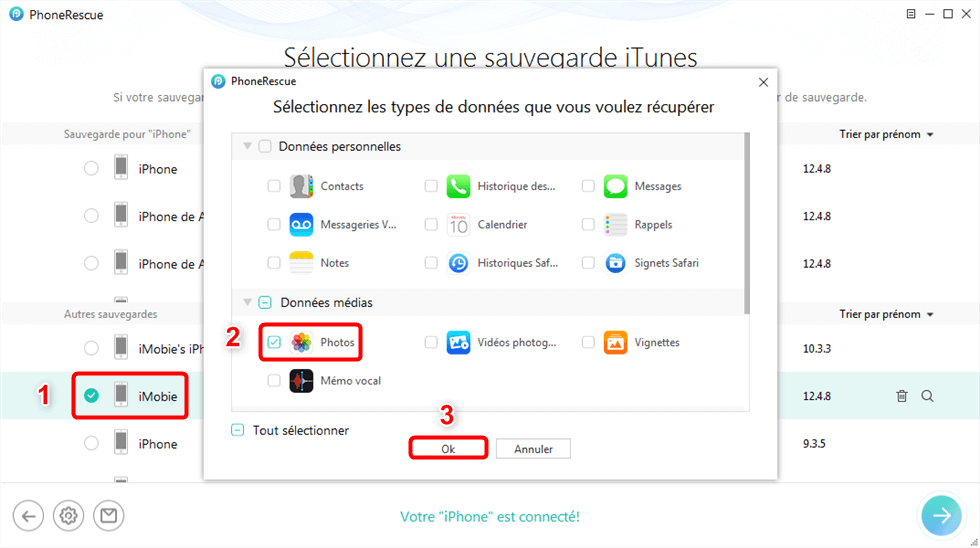
Cochez Photos
- Choisissez les photos à restaurer > Cliquez sur le bouton Vers l’ordinateur ou Vers l’appareil.

Restaurer les données iPhone à partir d’une sauvegarde iTunes
Partie 5. Comment récupérer des photos disparues d’iPhone via le compte iCloud
Si vous avez synchronisé vos données via iCloud (Photothèque d’iCloud ou une sauvegarde complète), vous pouvez retrouver et récupérer facilement vos photos via votre compte iCloud.
Méthode 1. Restaurer des photos supprimées accidentellement sur iCloud
De nombreux utilisateurs d’iPhone synchronisent leurs photos sur la photothèque iCloud pour libérer plus d’espace, et toutes les données et fichiers (notamment les photos) effacées y sont conservés pendant 30 jours. Par conséquent, vous pouvez aussi restaurer des photos et des fichiers supprimés par erreur à partir de votre compte iCloud durant 30 jours. Suivez les étapes ci-dessus pour retrouver des photos via votre compte iCloud.
- Allez sur le site iCloud via un navigateur web et connectez-vous avec l’identifiant Apple.
- Cliquez sur l’icône Photo > Appuyez sur l’icône Corbeille intitulée Supprimées récemment.
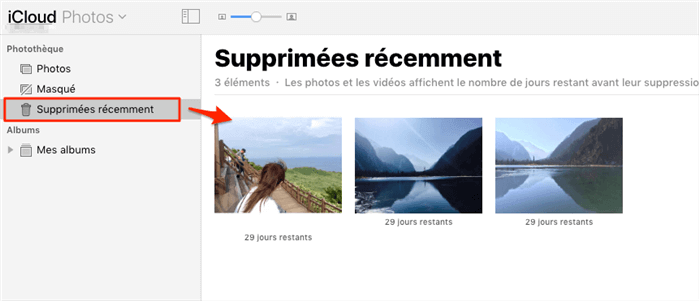
Restaurer des photos supprimées accidentellement sur iCloud
Méthode 2. Récupérer des photos supprimées d’iPhone sans ordinateur avec sauvegarde iCloud
Si vous avez fait une sauvegarde iCloud avant de perdre vos photos, vous pouvez effacer tous les contenus sur votre appareil et récupérer les données sans ordinateur depuis la sauvegarde iCloud en cours de la configuration de l’appareil.
Faites comme suit :
- Allumez votre appareil > Apps et données > Restaurer à partir d’iCloud。
- Connectez-vous à iCloud et sélectionnez une sauvegarde.
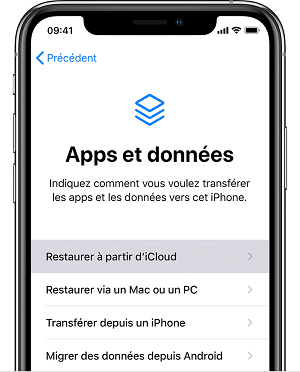
Restauration de l’iPad sur iCloud
Comme la restauration depuis iTunes, toutes les données sur votre iPhone seront remplacées par le contenu de la sauvegarde iCloud. Si vous voulez sélectivement restaurer vos photos perdues, utilisez la méthode suivante.
Méthode 3. Retrouver sélectivement des photos supprimées d’iPhone sur iCloud SANS RESTAURATION
Si vous avez sauvegardé votre iPhone sur iCloud au lieu d’iTunes avant de perdre vos photos, vous pouvez lire la suite pour savoir comment afficher/voir des photos iCloud sans restaurer iDevice et comment récupérer des photos supprimées d’iPhone sur iCloud.
- Téléchargez et installez PhoneRescue > Lancez-le sur votre ordinateur PC /Mac.
- Connectez votre iPhone à l’ordinateur > Sélectionnez Récupérer depuis iCloud > Cliquez sur le bouton Suivant pour passer à l’étape suivante.
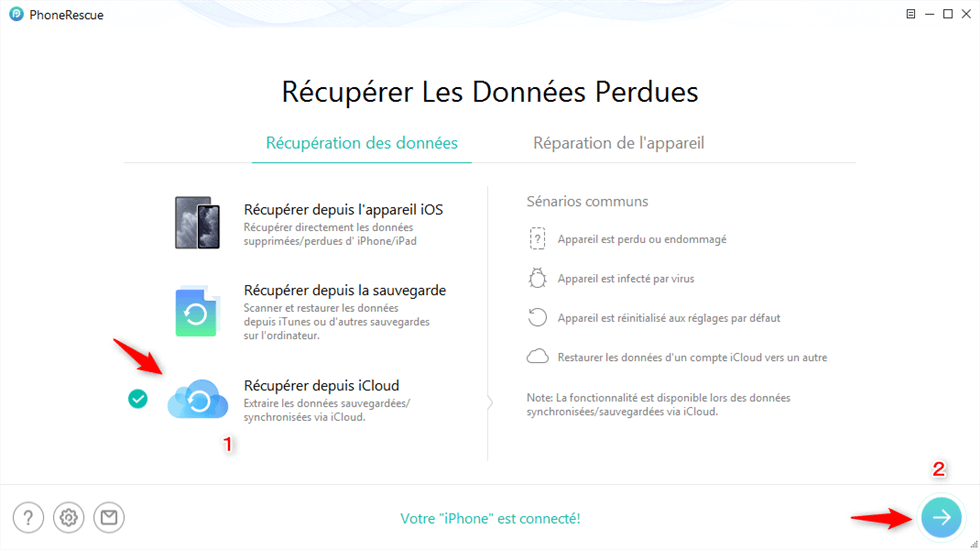
Récupérer depuis iCloud
- Saisissez votre identifiant Apple et votre mot de passe pour vous connecter.
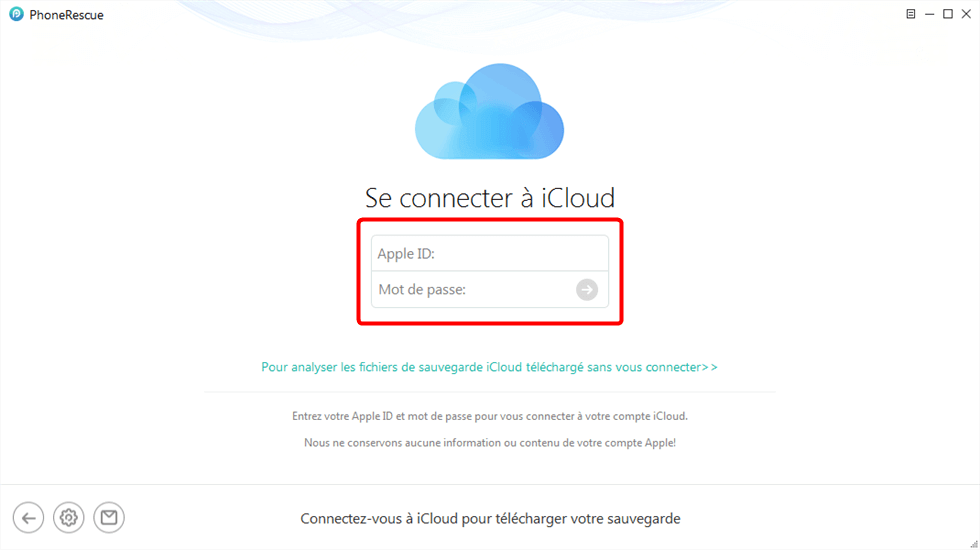
Se connecter avec votre Apple ID
- Il va détecter automatiquement tous vos fichiers sauvegardés iCloud. Choisissez l’option Photos > Appuyez sur le bouton Suivant pour continuer.
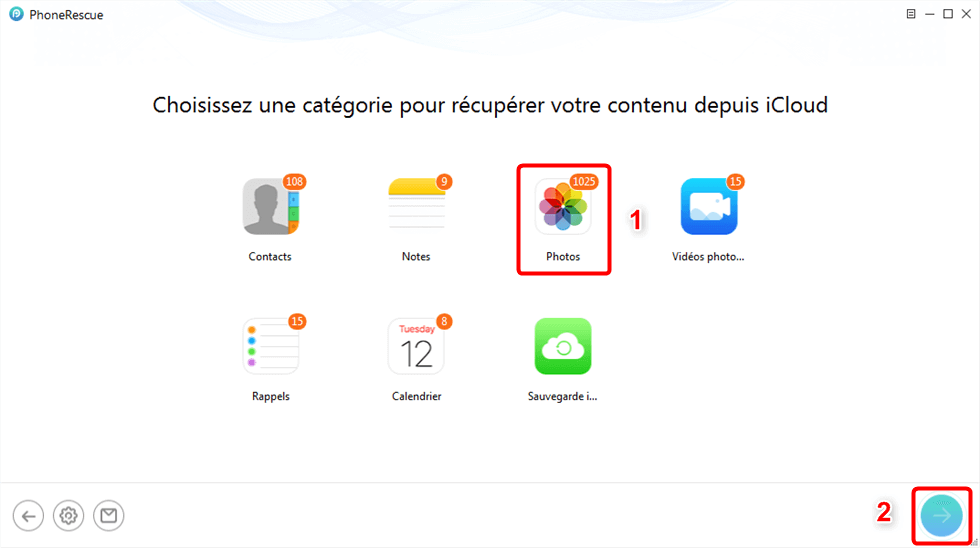
Choisissez Photos
- Une fois l’analyse terminée, vous pouvez prévisualiser et sélectionner les photos effacées retrouvées > Cliquez sur Vers Ordinateur pour les enregistrer sur PC/Mac.
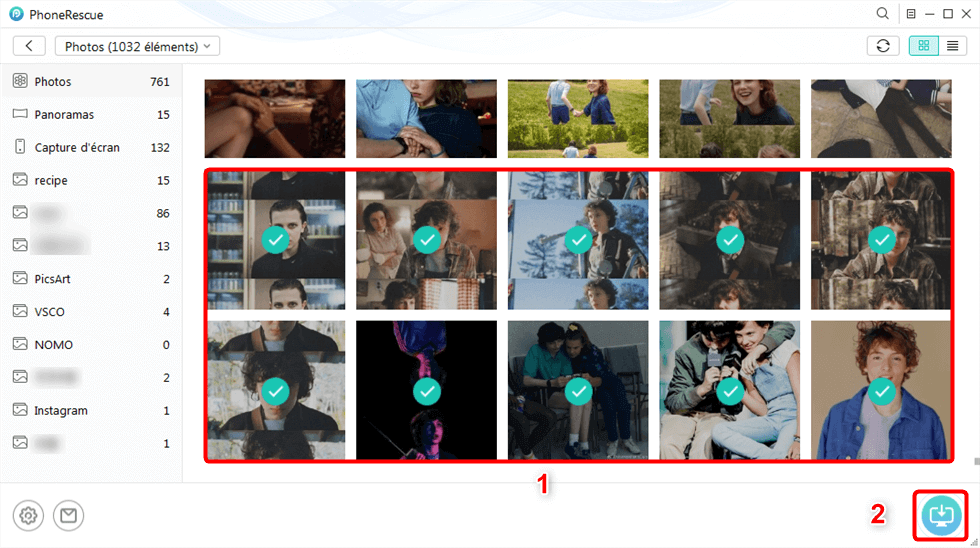
Exporter vos photos perdues/supprimées sur votre PC/Mac
- Une fois la récupération terminée, vous pouvez voir les photos sur l’ordinateur.
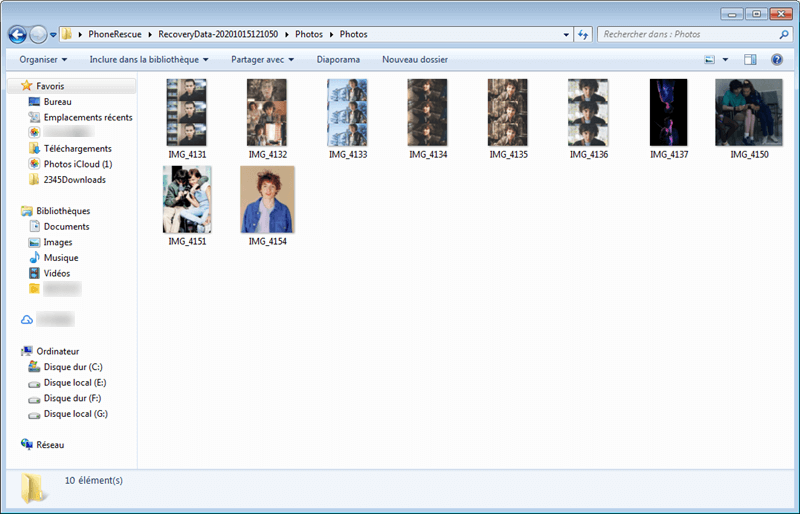
Photos récupérées depuis iCloud
5. Tableau récapitulatif – Comment récupérer des photos supprimées sur iPhone
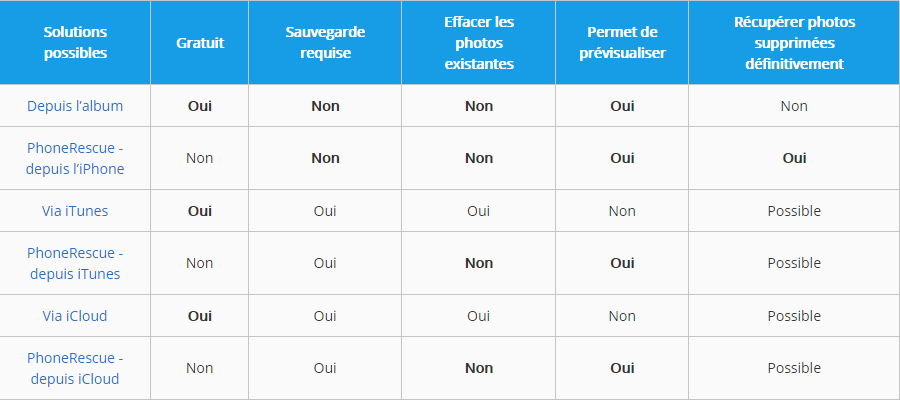
Comparer ces 6 solutions
| Solutions possibles | Gratuit | Sauvegarde requise | Effacer les photos existantes | Permet de prévisualiser | Récupérer photos supprimées définitivement |
| Depuis l’album | Oui | Non | Non | Oui | Non |
| PhoneRescue -depuis l’iPhone | Non | Non | Non | Oui | Oui |
| Via iTunes | Oui | Oui | Oui | Non | Possible |
| PhoneRescue -depuis iTunes | Non | Oui | Non | Oui | Possible |
| Via iCloud | Oui | Oui | Oui | Non | Possible |
| PhoneRescue -depuis iCloud | Non | Oui | Non | Oui | Possible |
Comparer ces 6 solutions
Conclusion
Grâce aux techniques les plus avancées, PhoneRescue est une solution intelligente destinée à la récupération de vos données et des photos perdues définitivement sur iPhone suite à la panne, la perte, l’endommagement, le verrouillage, la réinitialisation de votre iPhone, etc.
Tout ce que vous pouvez faire est de suspendre l’utilisation de votre iPhone premièrement, puis téléchargez PhoneRescue pour commencer par un essai gratuit dès que possible. Si vous avez encore des questions lors de l’utilisation de l’iPhone, n’hésitez pas à nous contacter.
PhoneRescue – Récupérer Photos Supprimées
- Récupérer sélectivement ou tous vos photos perdues dans quelque minutes.
- Extraire les données dont vous avez besoin depuis la sauvegarde iTunes et iCloud avec prévisualisation, sans aucune perte.
- Il est compatible avec toutes les versions des appareils iOS, et sous système Windows et Mac.
Télécharger pour Win100% propre et sécuritaire
Télécharger pour Mac100% propre et sécuritaire
Téléchargement Gratuit * 100% propre et sécuritaire
Questions liées aux produits ? Contactez l'équipe Support à trouver une solution >